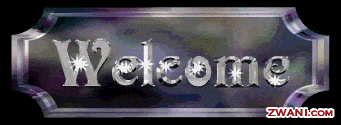Menjelaskan Tentang Pembuatan Data Base Dan di masukan ke “LIST VIEW”
Form’y adalah :

Sourche Codenya adalah :
Bikin Variabel
Public Class Form1
Dim listxt(3) As String
Dim listitem As ListViewItem
//*Doubel Klik Form’y dan Bikin Dibawah ini Call’y di bikin terlebih dahulu
Private Sub Form1_Load(ByVal sender As System.Object, ByVal e As System.EventArgs) Handles MyBase.Load
Call setlist()
End Sub
//* Buton Klik Simpan Double Untuk Eksekuasi,
Private Sub Button1_Click(ByVal sender As System.Object, ByVal e As System.EventArgs) Handles Button1.Click
listxt(0) = Trim(TextBox1.Text)
listxt(1) = Trim(TextBox2.Text)
listxt(2) = Trim(TextBox3.Text)
listitem = New ListViewItem(listxt)
ListView1.Items.Add(listitem)
End Sub
//* Bikin Method Untuk seList Nya Berkut Code’y:
Sub setlist()
ListView1.View = View.Details
ListView1.Columns.Add("NPM", 100, HorizontalAlignment.Center)
ListView1.Columns.Add("Nama", 200, HorizontalAlignment.Left)
ListView1.Columns.Add("Alamat", 400, HorizontalAlignment.Left)
End Sub
//* Double Klik Untu ListViewnya Berikut Codenya: “jangan lupa pake Item SelectedChanged”

Private Sub ListView1_ItemSelectionChanged(ByVal sender As Object, ByVal e As System.Windows.Forms.ListViewItemSelectionChangedEventArgs) Handles ListView1.ItemSelectionChanged
TextBox4.Text = e.Item.Text
End Sub
Private Sub Button2_Click(ByVal sender As System.Object, ByVal e As System.EventArgs) Handles Button2.Click
Call bersih()
End Sub
//* Untuk Membersihkan Texbox yang ada :
Sub bersih()
TextBox1.Text = ""
TextBox2.Text = ""
TextBox3.Text = ""
End Sub
End Class
Udah Dulu Yah,,,, Terimakasih !!!!